当サイトには広告・プロモーションが含まれています。
当サイトでは、複数企業と提携し情報を提供する広告収益モデルで運営しています。 当サイトを経由しサービスや商品のお申込みが発生した場合、各企業から報酬を受け取る場合がございます。プラチナチャートプラスの描写オブジェクトはハイスペック!
GMOクリック証券のプラチナチャートプラスは、高機能ながら軽快な操作感と高いデザイン性があり、「プラチナチャートプラスが使えるから」という理由でGMOクリック証券を利用しているトレーダーも多くいます。
しかし、
「使えるのは上級者だけで、初心者には無理なのでは?」
「なぜ人気があるのか具体的に知りたい」
などと心配して利用を躊躇している人も少なくないはずです。
そこで今回は、プラチナチャートプラスの分析機能や画面レイアウト、チャート機能などの特徴について紹介しています。
この記事を読むことで、プラチナチャートプラスの人気の理由がわかるので、ぜひ参考にしてください。
無料口座開設をする
GMOクリック証券の公式サイトへ行く »
プラチナチャートプラスの豊富な分析機能
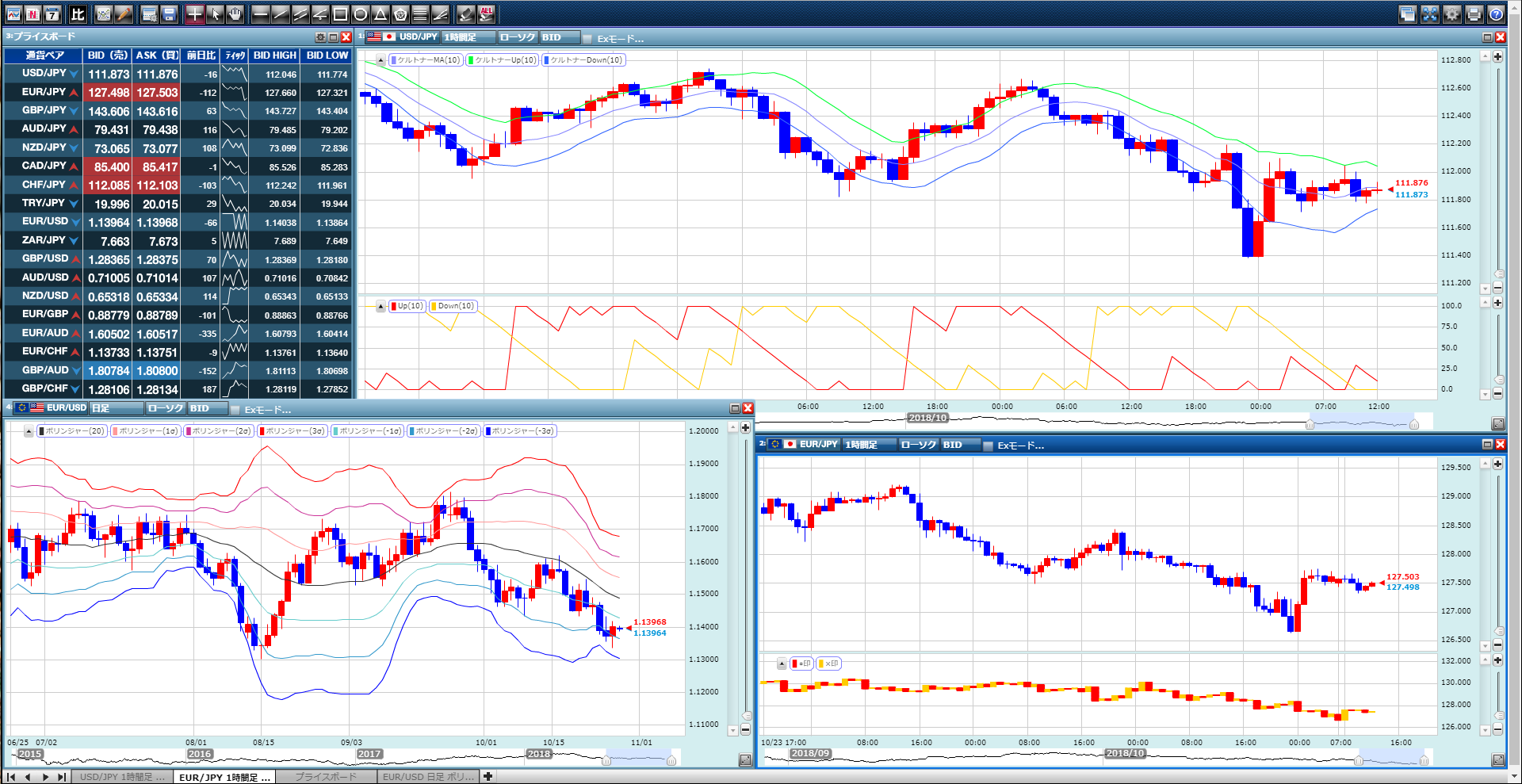
プラチナチャートプラスには、多彩な描画オブジェクト機能や豊富なテクニカル指標が搭載されており、あらゆる角度から相場分析をおこなうことが可能です。
ここでは、プラチナチャートプラスに搭載された、オブジェクト機能やテクニカル指標の詳細について確認していきましょう。
高度な分析を強力にサポートする描画オブジェクト機能を全25種類搭載!
GMOクリック証券のプラチナチャートプラスには、25種類もの描画オブジェクトが搭載されています。
基本となるトレンドラインはもちろん、フィボナッチやペンタゴンチャートなどプロのトレーダーも愛用しているツールが充実。
チャート上に様々な図形を直接描き込むことで、エントリー・決済のタイミングをより詳細に探ることが可能となります。
メニューアイコン
プラチナチャートプラスの画面上部には、各種機能をワンクリックで呼び出せるメニューアイコンが配置されています。
![]()
一番左から順番に以下の23機能に対応しており、操作時間を短縮したい時に大変便利です。
| プライスボード | 各通貨ペアの現在価格等を記載したプライスボードを表示 |
|---|---|
| ニュース | 経済関連ニュースを配信するニュースウィンドウを表示 |
| 経済カレンダー | 前後3日間の経済指標カレンダーを表示 |
| 比較チャート | 比較チャートの設定画面を表示 |
| テクニカル | テクニカル指標の追加・設定画面を表示 |
| 描画 | 描画オブジェクトの選択画面を表示 |
| ウィンドウ操作 | チャートの追加や整列等を行う |
| レイアウト | カスタマイズしたレイアウトの保存・呼び出し・削除等を行う |
| クロスヘア | チャート上でカーソルを合わせた地点の4本値と日時を表示 |
| ポインタ | チャート上に描画したオブジェクトの選択・移動を行う |
| 移動 | チャート上でドラッグするとチャート画面がスクロールする |
| ホリゾンタルライン | 水平線を引く |
| トレンドライン | トレンドラインを引く |
| チャネルライン | 平行なトレンドラインを引く |
| アングル | 角度を指定してラインを引く |
| レクタングル | 四角形を描く |
| サークル | 円を描く |
| トライアングル | 三角形を描く |
| 五角形チャート | ペンタゴンチャートを描く |
| フィボナッチリトレースメント | 指定した値幅におけるフィボナッチ比率の水平線を描く |
| フィボナッチファン | 指定した値幅におけるフィボナッチ比率のラインを扇状に描く |
| 消しゴム | 選択した描画オブジェクトを削除する |
| 消しゴムALL | チャート上の全描画オブジェクトを削除する |
よく使われる描画オブジェクトはショートカットアイコンにまとめられていますが、描画機能アイコンをクリックすれば全25種類を選択することができます。
搭載しているテクニカル指標は38種類!
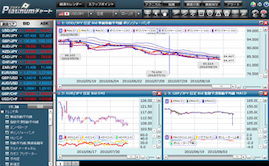
GMOクリック証券のプラチナチャートプラスには、38種類ものテクニカル指標が搭載されています。
主なテクニカル指標は以下の通りです。
- 単純移動平均線
- 指数平滑移動平均線
- ボリンジャーバンド
- エンベロープ
- パラボリック
- 一目均衡表
- ポイント&フィギュア
- MACD
- モメンタム
- ウィリアムズ%R
- ストキャスティクス
- サイコロジカルライン
- RCI
- DMI
トレンド系・オシレーター系、どちらにもメジャーなテクニカル指標が充実している印象を受けます。
他にも他社にも採用されていないような、珍しいテクニカル指標が実装されている点も注目です。
例えばアルーン(Aroon)。
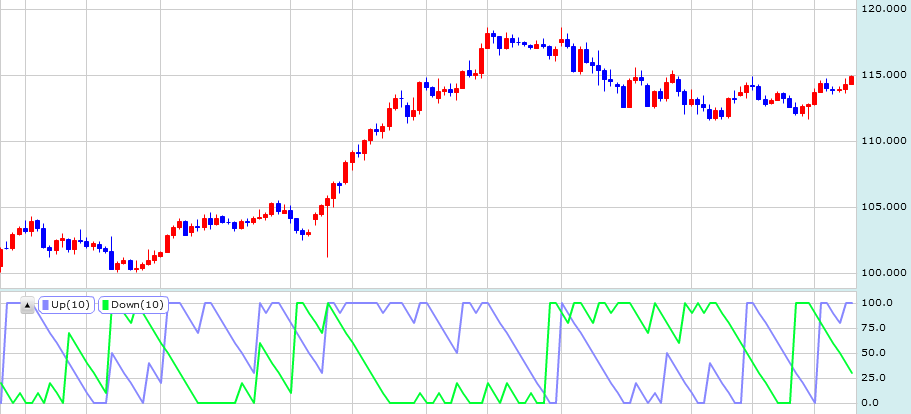
0から100の間でアルーン・アップとアルーン・ダウンが上昇・下降を繰り返しています。
アルーンは、以下の2点に着目して取引戦略を構築するテクニカル指標です。
- アルーン・アップがアルーン・ダウンを上抜いたら買いシグナル
- アルーン・ダウンがアルーン・アップを上抜いたら売りシグナル
割と頻繁にシグナルが発生するのでダマシには注意が必要ですが、両者が0と100付近で互いに膠着している時は強いトレンドが継続している状態。
無難に行くなら、トレンド相場のみに的を絞って押し目買い・戻り売りを狙うのも一つの手です。
他には、ケルトナーチャネル(Keltner Channel)というテクニカル指標を適用した状態。
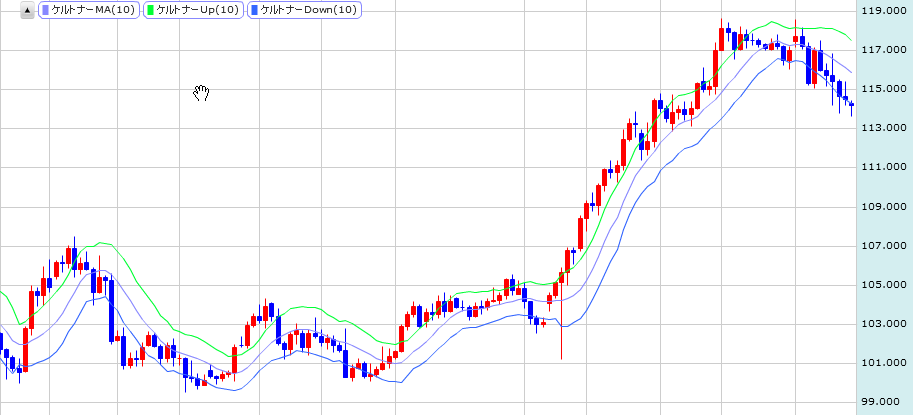
ボリンジャーバンドに似ていますが、計算式が異なります。
ケルトナーチャネルは、以下の6点に着目して取引戦略を構築するテクニカル指標です。
- 上昇トレンドでバンド内に収束したローソク足が再び上バンドを抜けたら買いシグナル
- 下落トレンドでローソク足がセンターラインを完全に上抜けたら買いシグナル
- レンジ相場でローソク足が下のバンドに達したら買いシグナル
- 下落トレンドでバンド内に収束したローソク足が再び下バンドを抜けたら売りシグナル
- 上昇トレンドでローソク足がセンターラインを完全に下抜けたら売りシグナル
- レンジ相場でローソク足が上のバンドに達したら売りシグナル
順張り・逆張り、両面で使えるため、非常に汎用性が高い特徴があります。
MT4で使用するには別途インストール作業が必要となるので、ケルトナーチャネルをすぐに使えるプラチナチャートプラスは非常に魅力的です。
色々なテクニカル指標を組み合わせて、自分独自の分析方法を試してみてはいかがでしょうか。
テクニカル指標の追加と削除
プラチナチャートプラスで、テクニカル指標の追加や削除をする方法は、以下のとおり非常に簡単です。
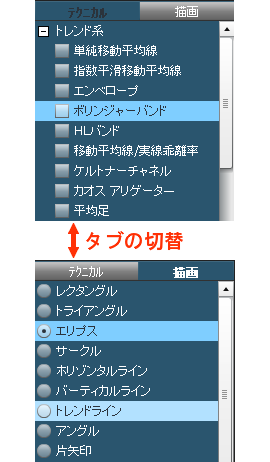
- 取引画面でテクニカルボタンをクリック
- テクニカル設定画面に表示される指標に、追加の場合はチェック、削除の場合はチェックを外す
- パラメーターの数値を変更させたい場合は「指標設定」をクリック。特に変更が必要ない場合は「OK」をクリックすれば追加・削除の完了
また、タブを「テクニカル」ではなく「描画」にすれば、描画オブジェクトが表示され、同じ方法で追加や削除が可能です。
テクニカル指標の線は細線・太線・極太線から選択ができ、カラー設定文字材にできます。
独自の取引画面を構築できる!
自分が見やすく使いやすい取引画面かどうかは非常に大事です。使いづらければ取引スピードも落ちてしまい、売買チャンスを逃してしまう可能性もあります。
ここでは、プラチナチャートプラスの取引画面のカスタマイズ性や使いやすさについて見ていきましょう。
レイアウトを自由にカスタマイズ!
GMOクリック証券のプラチナチャートプラスは、以下6点のように、ユーザーが使いやすいように自由にカスタマイズができるのも魅力です。
- ウィンドウのレイアウトを9種類の画面分割パターンから選べる
- 起動時のデフォルトチャートの変更
- プライスボードに表示する通貨ペアの選択(最大20通貨ペア)
- 既存のレイアウトを残して新しいウィンドウでチャート分析などできる複数起動
- 画面保存機能や印刷機能
- 背景色の変更
どれだけ高機能でも使いづらいレイアウトであれば、取引結果に影響が出る可能性があります。
プラチナチャートプラスであれば、機能だけでなく使いやすさも追求することが可能です。
チャートウィンドウは最大16分割!
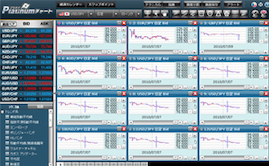
プラチナチャートプラスは、チャートウィンドウを最大16分割で表示することが可能です。
気になる通貨ペアの値動きを、足種別やテクニカル指標別の複数チャートで同時にチェックができ、相場分析ができます。
複数通貨ペアの取引をする中級〜上級トレーダーにはうれしい機能です。
チャート上からでも確認できるニュース機能!
他社の取引ツールでは、ニュース一覧を確認するのに、わざわざ画面の切り替えが必要な場合があります。
また、チャート上からニュースを確認できても1〜2つしか表示ができないことが少なくありません。
GMOクリック証券のプラチナチャートプラスでは、分割した画面の1つにニュース一覧を表示したり、チャート上の好きな場所にニュース画面を表示することが可能です。
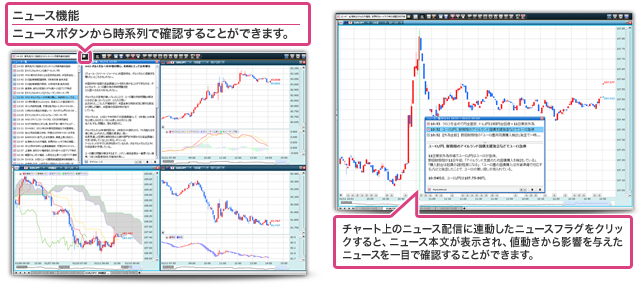
1日平均200本以上のニュースや前回値・予想値・結果値を確認できる経済指標をリアルタイムで確認できます。
相関関係をひと目で確認できる比較チャート機能!
プラチナチャートプラスには、比較チャート機能が搭載されています。
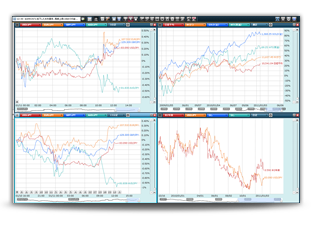
比較チャート機能では、以下の11の対象銘柄や全20通貨ペアのチャートから4つまで選択をして比較することが可能です。
- 全20通貨ペア
- 日経平均
- TOPIX
- NYダウ
- WTI(原油)
- GOLD(金)
- 米10年債
- 米5年債
- 米2年債
- 日本10年債
- 日本5年債
- 日本2年債
4分割した画面で(4つ選択時)、相関性の高い通貨ペアと銘柄の動きを同時にチェックすることができ、より精度の高い分析が行えます。
まとめ
今回は、プラチナチャートプラスの分析機能や画面レイアウト、チャート機能などについて紹介いたしました。
この記事で紹介した大事な点をまとめると次の4点が挙げられます。
- 描画オブジェクト25種類、テクニカル指標38種類を搭載
- レイアウトを自由にカスタマイズできる
- チャートは最大16分割でき複数チャートを同時に確認できる
- 11の対象銘柄や全20通貨ペアの比較ができ相関関係をひと目で確認可能
ぜひ、この記事を参考にして、GMOクリック証券のプラチナチャートプラスを使って、早速取引を始めてみましょう。
関連記事
-
アルゴトレード365(岡三オンライン証券)の凄い所・ダメな所を検証!!
岡三オンライン証券詳細 アルゴトレード365 ※アルゴトレード365は2016年4月にサービス終了しました。 岡三オンライン証券からのFX用自動売買ツールであるアルゴトレード36 … [続きを読む]
-
SBIFXトレードの「積立FX」の特徴は?スプレッドや手数料も紹介
詳細情報 リッチクライアント スマホアプリ 積立FX 低スプレッドや高スワップポイント、使いやすい取引ツールなどで人気のSBI FXトレードは、独自に「積立FX」というサービスを提供しています。 しかし、 … [続きを読む]
-
チャート分析・テクニカル分析専用ツールで比較
膨大な過去のデータを自動的に解析して、今後の為替相場の行く末を予測してくれたり、相場動向のパターンを教えてくれたり、売買シグナルを表示してくれる画期的なツールが続々登場しています。また、自動売買検証に使えたりする機能も搭 … [続きを読む]
-
外為どっとコムのぴたんこテクニカルで相場予測をより簡単に
外為どっとコム詳細 取引ツール ぴたんこテクニカル iPhone/Android FXで稼ぐためには相場の分析と予測の精度が高くなければなりません。 精度の高い分析・予測をするには、過去のデータを参考にしながら時間をかけ … [続きを読む]
-
SBIネオトレード証券のWEB版トレードツール・livestar FX(ライブスターFX)!
詳細情報 PC ダウンロード版 PC ブラウザ版 iPhoneアプリ タブレット iPad版アプリ Android版アプリ SBIネオトレード証券には、ブラウザベースで使える「WEB版のlivestar FX」取引ツール … [続きを読む]

